不少用户都在咨询小编如何启动内置虚拟机,那针对这个疑问,下面就以Win10为例,给大家讲讲如何启动内置虚拟机的办法吧,感兴趣的用户可以参考下哦。
win10系统启用内置虚拟机的方法
1、右击左下角开始菜单,选择【控制面板】
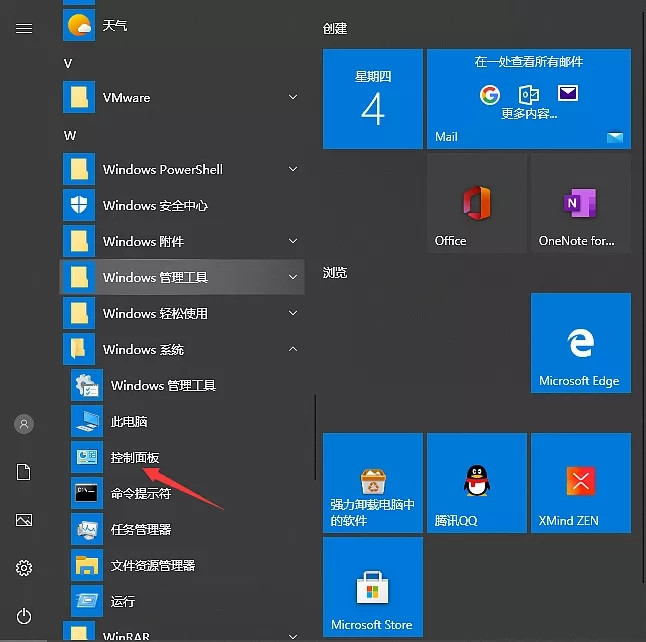
2、在【控制面板】界面中选择【程序】打开,然后选择【启用或关闭windows功能】选项
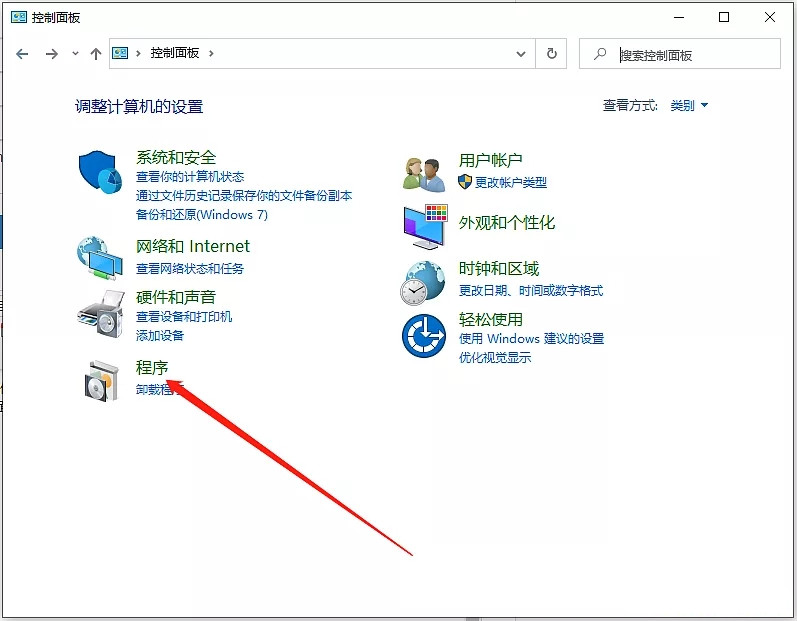
3、在【windows功能】界面中找到【Hyper-V】选项,然后勾选,点击【确定】
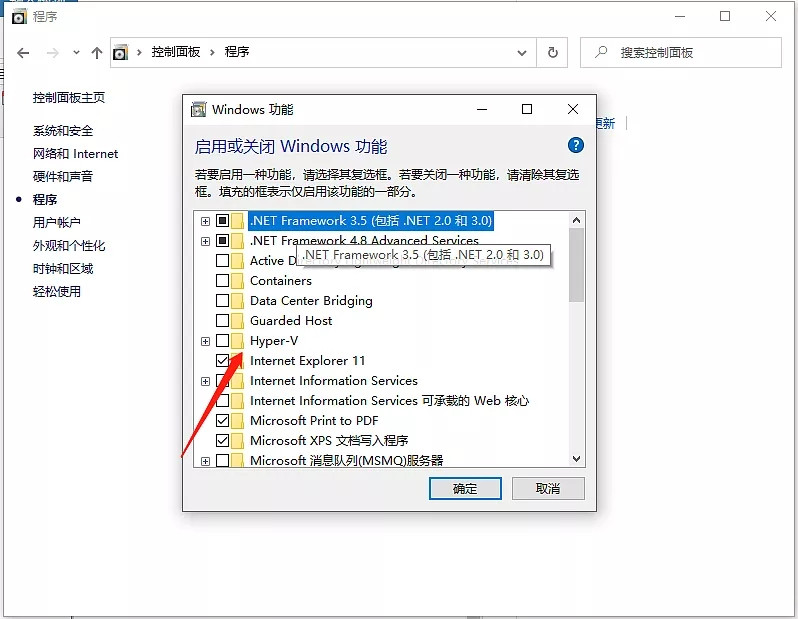
4、然后需要耐心等待一段时间,安装完成后需要重启电脑
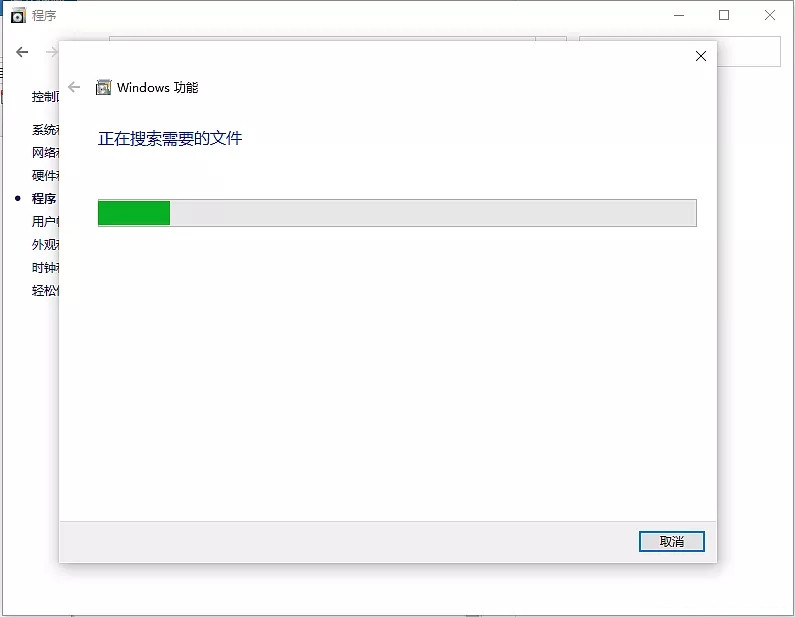
Win10没有蓝牙开关怎么办
Win10没有蓝牙开关怎么办?大家要知道,台式机一般是没有蓝牙功能的,想要使用蓝牙功能要自己插上蓝牙适配器,而笔记本电脑一般都会有蓝牙功能,需要用户自行开启,如今很多朋友喜欢用蓝牙耳机、蓝牙音响,所以这个电脑的蓝牙功能还是挺重要的。






